を使用してSamsung Official/Stock ROMファームウェアアップデートをインストールする方法Samsung Kiesは間違いなくOTA(over the air)アップデート方法の代替手段です。 記事の当然の過程で,我々はそこに任意のサムスンのデバイスのファームウェアをアップグレードするためにサムスンKiesを使用する手順について話し
ソフトウェアアップグレードは、パフォーマンスを向上させ、デバイスのパフォーマンスを強化し、バグやグリッチの修正を除いて、最新のソフ それは、ハードウェアを利用または微調整することにより、優れたパフォーマンスのためにデバイスを最適化することができますように、ソフ サムスンのようなメーカーは、Androidのビルドで見つかったバグを修正し、また、離れて定期的なAndroidのソフトウェアのアップグレードから、毎月のソフ
あなたが所有しているサムスンのデバイスがAndroid4.3以上で実行されている場合は、Kies3をダウンロードする必要があります。 Android4.3より前のソフトウェアバージョンの場合は、互換性の問題のためにKies2.6をインストールする必要があります。
サムスンKiesの簡単なイントロ
サムスンKiesは、サムスンによって開発され、管理されている公式のフリーウェアソフトウェアアプ USBケーブルを介してサムスンの携帯電話やタブレットデバイスとWindowsまたはMacintoshオペレーティングシステム間の通信を可能にするように設計されてい しかし、サムスンはまた、デバイスの限られた数をサポートする無線Kiesを、リリースしました。 これは、古いSamsungデバイスから新しいSamsungデバイスに日付を移動/移行するためのもので、数回のクリックで快適かつ迅速に移動します。
このガイドでは、Samsung Kiesソフトウェアを使用して、Samsungデバイスに在庫ファームウェアをフラッシュ/インストールする簡単な手順で詳細な手順を記述しました。
免責事項:AndroidWeblog。comは、我々の読者は、彼らが望む正確に何を得るように、非常にきちんとして処理された方法ですべてがカバーしていますが、まだここに記載されている手順から発生する可能性のある基本的な問題の貧弱な可能性があります。 したがって、それはあなたのデバイスとの任意のmishappeningsから離れて滞在するように非常に慎重に手順に従うことは、ユーザーの唯一の利益です。
Kies経由で在庫ROMファームウェアの更新を更新または点滅させると、確かに間違いなくbrickデバイスへのリスクが伴います。 スマートフォンのファームウェアをアップグレードしている間にデバイスをブリックする場合は、お近くの<devicemaker>の公式サービスセンターに連絡してください。 AndroidWeblog.com いかなる方法で保証無効またはあなたのレンガ造りのデバイスの責任を負いません。
Kies経由でSamsungデバイス上のファームウェアを点滅させるためのダウンロード:
私たちは非常に多くのものを必要としません,お使いのデバイス上で更
ここから最新のサムスンKies ROMの点滅/応援ツールをダウンロードしてくださ
Kies
でSamsungデバイスのファームウェアを更新する方法公式リンクからお使いのデバイスの最新のファームウェアをダウンロードするには、それぞれのwebサイトで同じものを検索することができます。 サムスンKiesさんを介してファームウェアをフラッシュするプロセスについて気づいていない人のために,上記の手順に以下を楽しみにすることがで
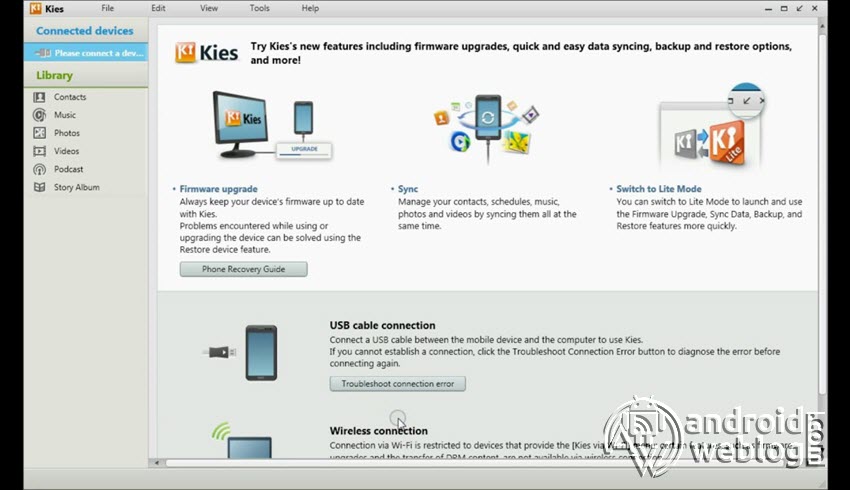
推奨/注:サムスンKiesさんは、それが公式の更新ソリューションであっても、自動的にバックアップを取ることはありません。 AndroidWeblog.com プロセスに進む前に、デバイスを手動でバックアップすることをお勧めします。 それ以外の場合は、データの損失が発生する可能性があります。 ルートなしでSMS、通話ログ、連絡先、アプリ(データなし)など、ほとんどの日付をバックアップすることができます。 ただし、データを含むアプリの完全バックアップを取りたい場合は、デバイスにrootアクセスが必要です。ステップ1:この記事の前提条件セクションに記載されているリンクからSamsung Kiesソフトウェアを既にダウンロードしていると仮定します。 コンピュータ上の”サムスンKiesの”ソフトウェアをインストールします。 Samsung Kiesは自動的にあなたが”署名されていない”ドライバがインストールされている場合、それは競合を引き起こす可能性があり、それは常にスムーズなプロセステップ2:「Samsung Kies」ソフトウェアの実行可能ファイルをダブルクリックし、コンピュータに同じファイルをインストールします。
ステップ3:インストール後、”Samsung Kies”ソフトウェアを実行し、USBケーブルでデバイスをコンピュータに接続します。
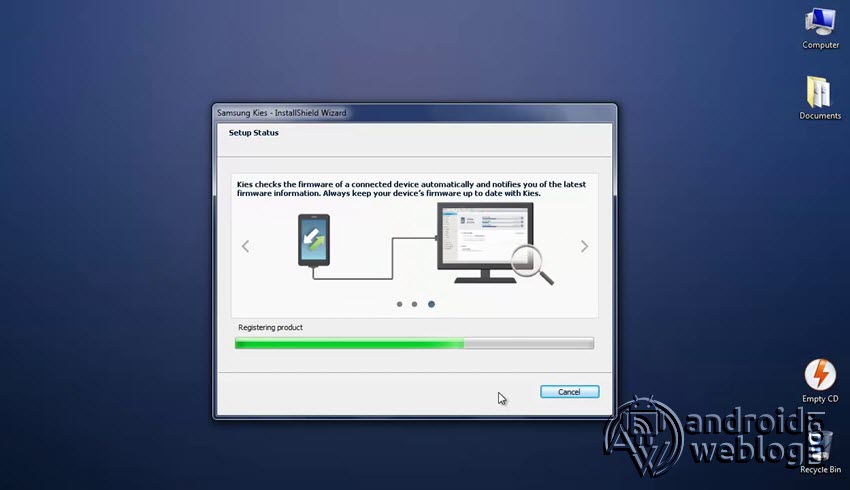
ステップ4: デバイスがコンピュータに接続されるとすぐに、Samsung Kiesはそれぞれのデバイスのモデル番号、つまりSM-G950を画面の左側に表示します。
ステップ5:インポート/エクスポートオプションを使用すると、すべての連絡先をコンピュータにエクスポートできます。
ステップ6:エクスポートが完了したら、”ファームウェア情報タブ”に移動すると、画面に”新しいファームウェアバージョンが利用可能です。 アップグレードすると、”デバイスモデル”のパフォーマンスが向上する可能性があります。 デバイスにインストールされている現在のファームウェアバージョンと一緒にSM-950’、だけでなく、利用可能な最新のファームウェアバージョン。
ステップ7:すべての画面の指示に従って、”契約”ボックスにチェックを入れ、”更新”をクリックしてファームウェアアップグレードプロセスを開始します。
ステップ8:これはあなたの装置の最も最近のファームウェアを点滅させるためにソフトウェアを準備し始めます。 残りはサムスンKiesさんが自動的にデバイスのために利用可能な最新のファームウェアをダウンロードすることを保証します。 “ファームウェアアップグレードコンポーネントのダウンロード”が画面に表示されます。
ステップ9:これ以上のステップはありません! はい、それはすべてです! 要するに、「ダウンロード>アップグレード>完了」プロセスのようなものです。 ソフトウェアがファームウェアのダウンロードを完了するとすぐに、それは自動的にデバイスに同じをインストールします。 プロセスが完了すると、デバイスは自動的に再起動します。 Samsung Kiesが画面にメッセージを表示した後、「Ok」をクリックするだけです。
これで、Kiesを介してサムスンのデバイス上の株式ファームウェアをフラッシュする手順です。 私はプロセスが正常に完了したことを願っています。 しかし、念のために、プロセスが失敗した場合は、上記の手順をクロスチェックし、将来の参照のためにそれらを保管してください。 あなたの将来の参考のためにこのページをブックマークすることができます。 あなたのサムスンのデバイスの更新は成功しましたか? 他に提案する方法はありますか? Doは、以下のコメント欄で知っていることができます。